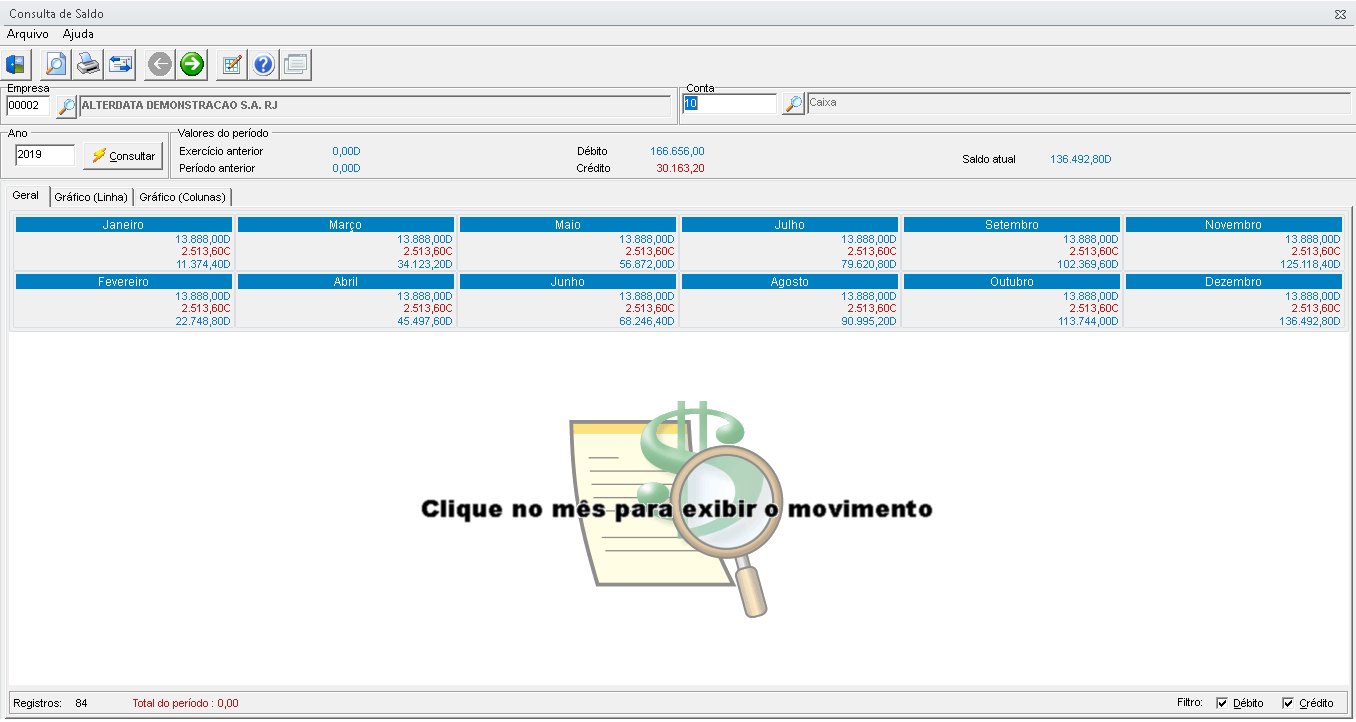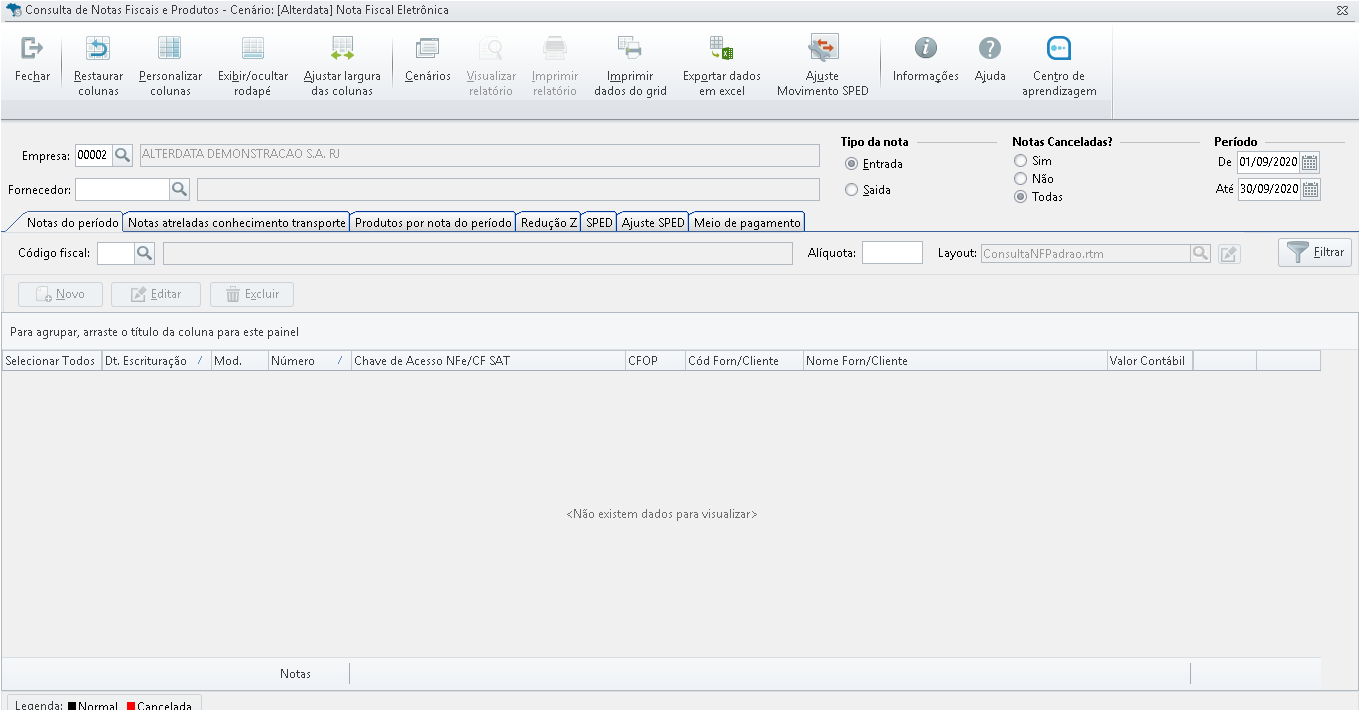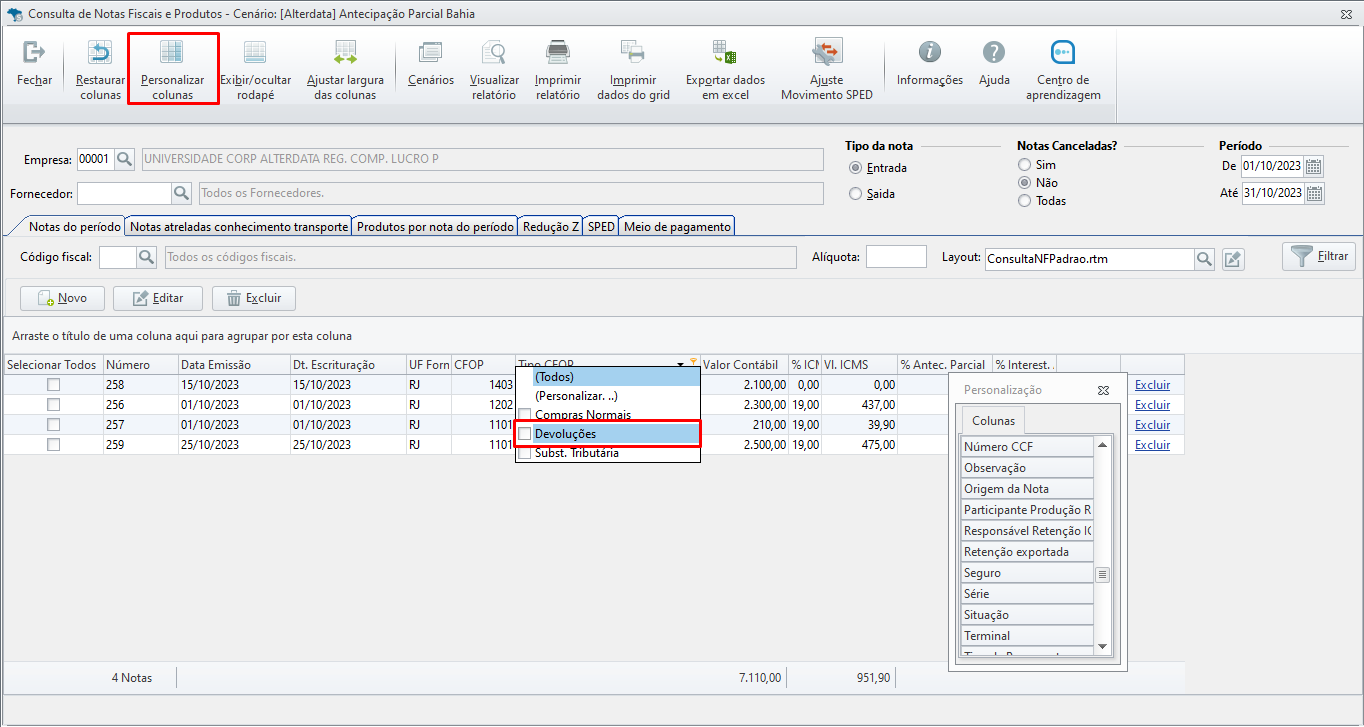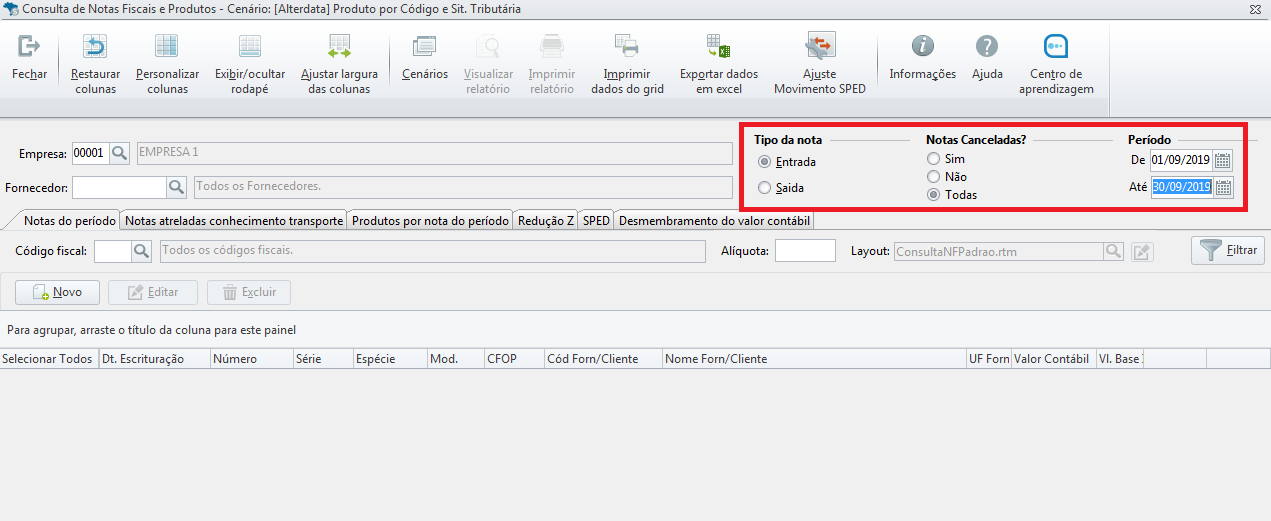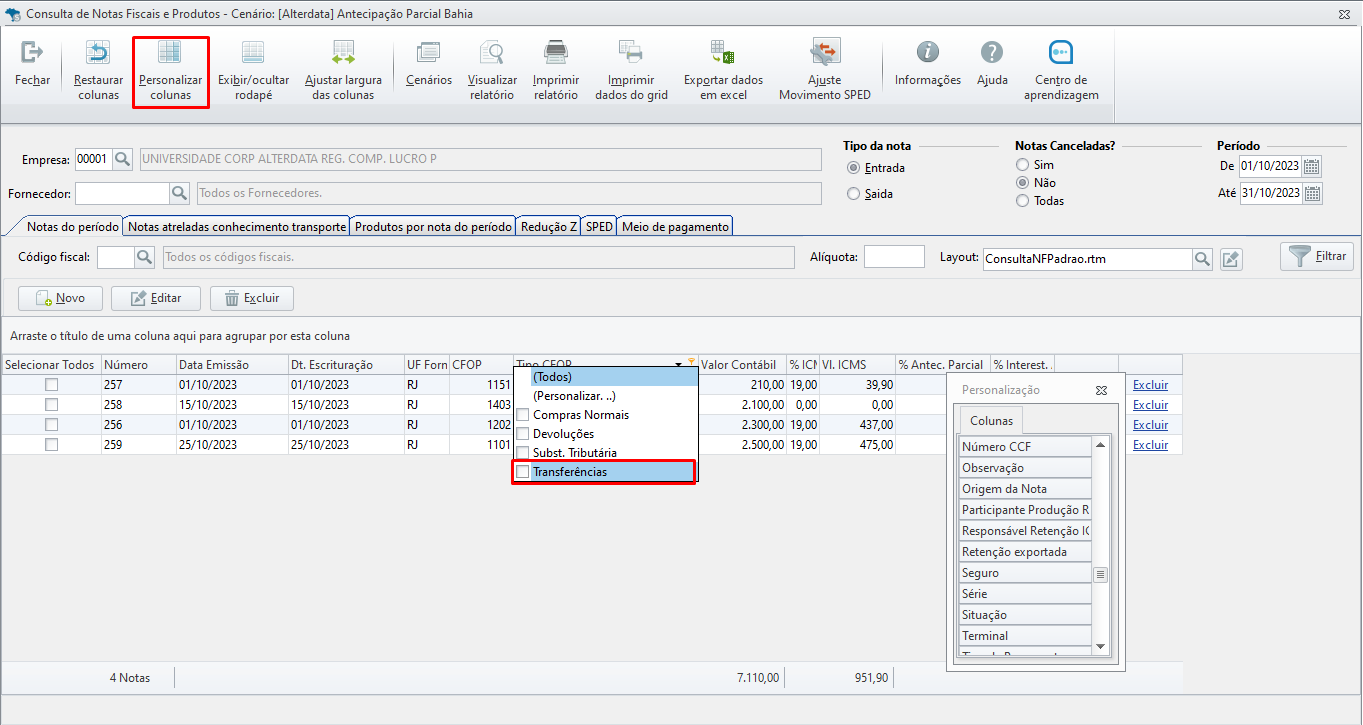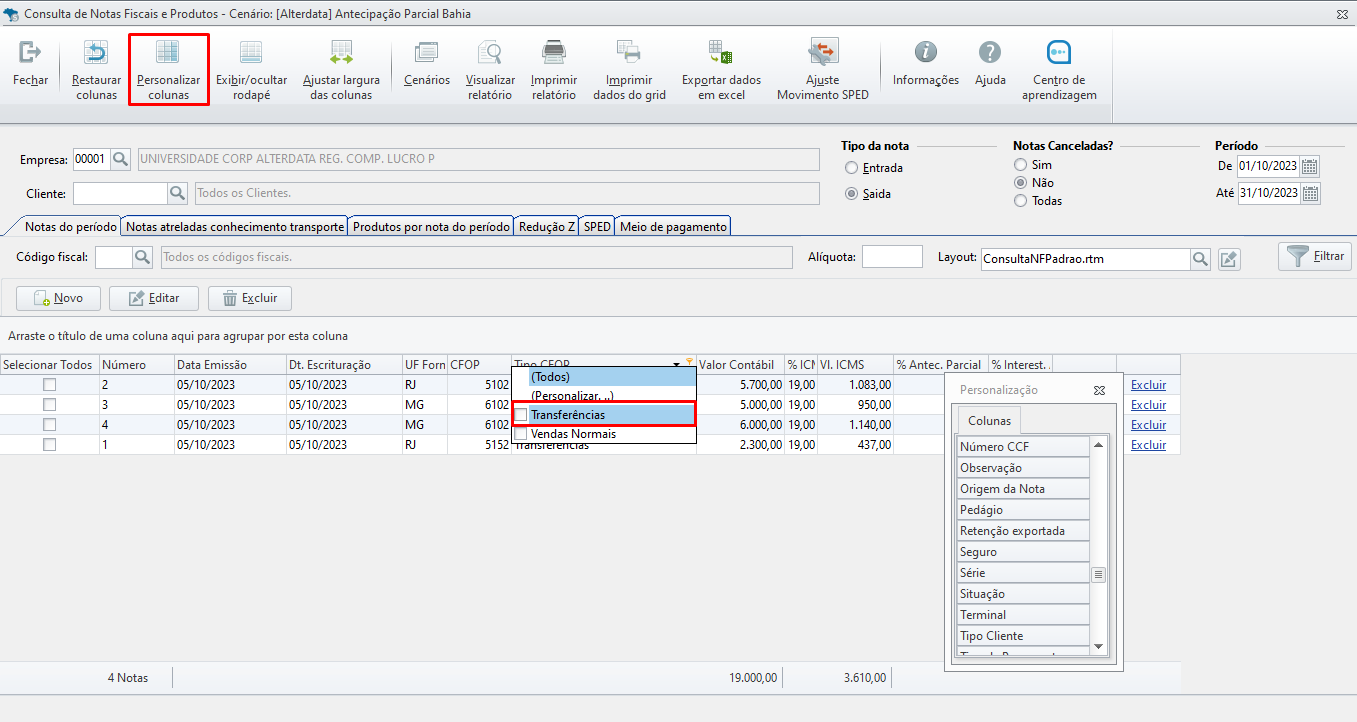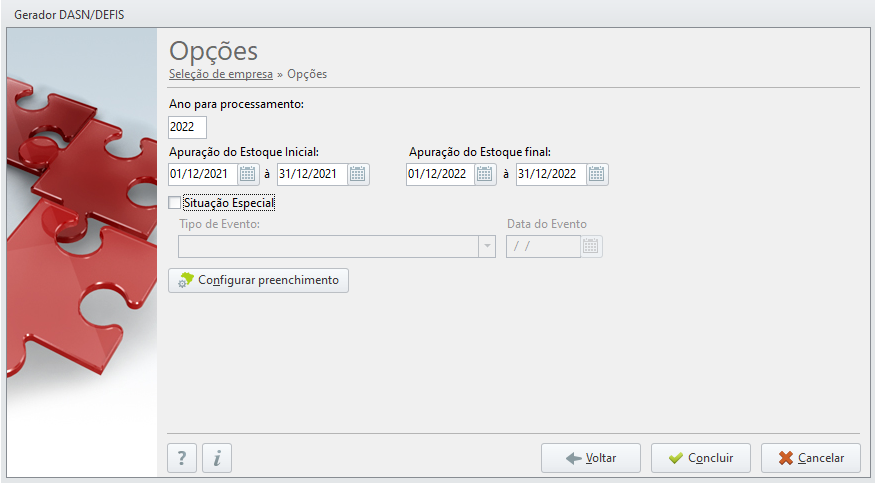Neste artigo veremos como Conferir os valores da DEFIS.
Como consultar o saldo de caixa para conferência da DEFIS
Para conferência do saldo de caixa é necessário que a consulta seja feita no sistema Contábil, para isso siga o passo a passo abaixo:
- Acesse o sistema Contábil;
- Em seguida acesse a aba Consultas e clique na opção Saldos;
- Em seguida coloque a empresa, a conta desejada e o ano em questão;
- Clique em Consultar, dessa forma será demonstrado mês a mês o saldo e movimento da conta, clicando sobre o mês é possível vê os lançamentos que formaram aquele saldo.
Como consultar os valores das Importações constantes no sistema
Acesse a aba Lançamentos - Notas Fiscais e Produtos;
Informe a Empresa e marque o Tipo da Nota Entrada ou Saída (conforme o movimento que deseja consultar);
Marque em Notas Canceladas? como Sim (caso deseje consultar também as notas com situação cancelada) ou Não (caso deseje não deseja que seja incluída na consulta as notas com situação cancelada);
Preencha o Período (Data Inicial e Data Final);
- Clique em Filtrar (ou pressione a tecla F9 de seu teclado), e em tela serão demonstradas todas as notas importadas/lançadas referente ao período informado e tipo selecionado.
Como consultar o Total de Devoluções de Mercadorias para comercialização
Acesse a aba Lançamentos - Notas Fiscais e Produtos;
Informe a Empresa - Marque o Tipo da Nota que desejar consultar (Entrada ou Saída) - Preencha o Período (Data Inicial e Data Final);
- Clique no ícone Personalizar Colunas (ou pressione a tecla F10 em seu teclado).
Será aberta no canto inferior direito do módulo, a janela de Personalização com todas as colunas que podemos consultar.
Busque pelas colunas CFOP e Tipo CFOP, clique sobre cada um delas, segure com seu botão direito do mouse e arraste para junto das demais colunas, conforme sua preferência de posicionamento/personalização.
Clique em Filtrar e serão demonstradas todas as notas do período inserido. (ou pressione a tecla F9 em seu teclado).
Clicando no ícone de Filtro da coluna Tipo CFOP, é possível selecionar apenas o tipo de CFOP de Devoluções.
A cada nova coluna inserida no cenário, é necessário clicar novamente na opção "Filtrar" (ou pressione a tecla F9 em seu teclado), para que o sistema carregue as demais informações referentes as novas colunas incluídas.
Como consultar o Total de Entradas constantes no sistema
Acesse a aba Lançamentos - Notas Fiscais e Produtos;
Informe a Empresa e Marque o Tipo da Nota como "Entrada";
No campo Notas Canceladas, marque como "Sim"(caso deseje consultar também as notas com situação cancelada) ou "Não" (caso deseje não deseja que seja incluída na consulta as notas com situação cancelada);
Preencha o Período e clique em Filtrar.
Como consultar o Total de Entradas de mercadorias por transferência para comercialização e Industrialização
Acesse a aba Lançamentos - Notas Fiscais e Produtos;
Informe a Empresa - Marque o Tipo da Nota"Entrada" - Preencha o Período (Data Inicial e Data Final);
Clique no ícone Personalização das Colunas (ou pressione a tecla F10 em seu teclado);
Será aberta no canto inferior direito do módulo, a janela de Personalização com todas as colunas que podemos consultar;
Busque pelas colunas CFOP e Tipo CFOP, clique sobre cada um delas, segure com seu botão direito do mouse e arraste para junto das demais colunas, conforme sua preferência de posicionamento/personalização;
Clique em Filtrar e serão demonstradas todas as notas de entrada do período inserido (ou pressione a tecla F9 de seu teclado);
Clicando no ícone de Filtro da coluna Tipo CFOP, é possível selecionar apenas o tipo de CFOP de Transferência.
A cada nova coluna inserida no cenário, é necessário clicar novamente na opção "Filtrar" (ou pressione a tecla F10 em seu teclado), para que o sistema carregue as demais informações referentes as novas colunas incluídas.
Como consultar o Total de Saídas de mercadorias por transferência para comercialização e Industrialização
- Acesse a aba Lançamentos - Notas Fiscais e Produtos;
Informe a Empresa - Marque o Tipo da Nota"Saída" - Preencha o Período (Data Inicial e Data Final);
Clique no ícone Personalizar Colunas (ou pressione a tecla F10 em seu teclado);
Será aberta no canto inferior direito do módulo, a janela de Personalização com todas as colunas que podemos consultar;
Busque pelas colunas CFOP e Tipo CFOP, clique sobre cada um delas, segure com seu botão direito do mouse e arraste para junto das demais colunas, conforme sua preferência de posicionamento/personalização;
- Clique em Filtrar e serão demonstradas todas as notas de saída do período inserido (ou pressione a tecla F9 em seu teclado);
Clicando no ícone de Filtro da coluna Tipo CFOP, é possível selecionar apenas o tipo de CFOP de Transferência.
A cada nova coluna inserida no cenário, é necessário clicar novamente na opção "Filtrar" (ou pressione a tecla F9 em seu teclado), para que o sistema carregue as demais informações referentes as novas colunas incluídas.
Como consultar o valor do pro-labore que está sendo considerado pelo Fiscal para a DEFIS
Neste tópico mostraremos como consultar no sistema WDP o valor do pró-labore que está sendo considerado pelo Fiscal para a DEFIS.
- Acesse o sistema WDP;
- Após, acesse a aba Contribuinte - Consulta de Valores;
- Informe o Código da empresa, o Depto., contribuinte e o Mês/Ano;
- Serão demostrados os valores lançados;
Para visualizar o relatório com as informações clique em Visualiza Impressão.
Como verificar os valores do campo "Rendimentos isentos pagos ao sócio pela empresa"
Neste tópico, veremos como realizar a conferência dos valores apresentados na Defis no campo 2.2. "Rendimentos isentos pagos ao sócio pela empresa".
Para verificar como realizar a geração da Defis, clique aqui.
Como verificar o total das despesas no sistema Contábil para consulta da DEFIS
Na DEFIS é levado os valores das despesas do período em questão, porém para conferir esses valores é necessário que seja feita a consulta por dentro do sistema Contábil. Para isso siga o passo a passo abaixo:
Acesse o sistema Contábil:
Em seguida acesse a aba Livros e Relatórios - opção Demonstração de Resultado - Demonstração de Resultado;
- Informe a empresa e clique em Avançar;
Preencha o período desejado e na opção Tipo do Relatório marque a opção Analítico (Para levar todas as contas);
Indicamos a geração da DRE Analítica, porque se informar a conta Sintética na configuração da DEFIS no Fiscal, o valor vai zerado pro site. Isso porque não tem movimento na conta Sintética, somente na analítica.
- Em seguida será demonstrada a tela de opções de impressão, caso o encerramento de exercício dessa empresa já esteja feito será necessário marcar a opção Desprezar Encerramento de Exercício;
- Após, clique em Concluir.
Com a DRE gerada, verifique com o cliente quais contas de despesas foram selecionadas no Fiscal, assim é necessário somar o valor de cada conta e confirmar o valor na DEFIS, pois se o cliente selecionou todas as contas de despesas, a DEFIS deverá considerar o valor total das despesas da DRE.
Por meio deste será demonstrado o total de despesas logo abaixo da última conta de despesa do relatório. A DRE levará dados de todas as contas de despesa e receita com saldo no período.
Como gerar os valores de estoque
Para levar os valores de estoque acesse:
Federal - DASN;
Selecione a Empresa e clique em Avançar;
Informe o Ano para Processamento, período de Apuração do Estoque Inicial e Final, e a Situação Especial, caso exista;
Período de Apuração do Estoque Inicial: este deve ser preenchido com a data do último período do ano anterior ao da geração do arquivo;
Período de Apuração do Estoque Final: este deve ser preenchido com a data do último período do ano para geração do arquivo;
- Clique em Concluir;
- Em caso de correção de informações enviadas anteriormente, poderá marcar a opção Retificadora;
- Para transmitia a DEFIS clique em Preencher DEFIS.
Os valores de estoque levados para DEFIS serão os valores contidos no inventário da empresa em Lançamentos - Inventario e estoque - Movimento de Inventário.
Caso não saiba como informar esses valores clique aqui e veja como.
Quais relatórios posso gerar para conferir as operações interestaduais
Este tópico tem o objetivo de auxiliar na verificação das operações interestaduais para geração da Defis.